หากเมื่อเข้าสู่หน้าเว็บ คุณพบปัญหาทั่วไปของ «มีปัญหากับใบรับรองความปลอดภัยของเว็บไซต์นี้«; ในบทความนี้เราจะสอนวิธีแก้ปัญหาหลายวิธี
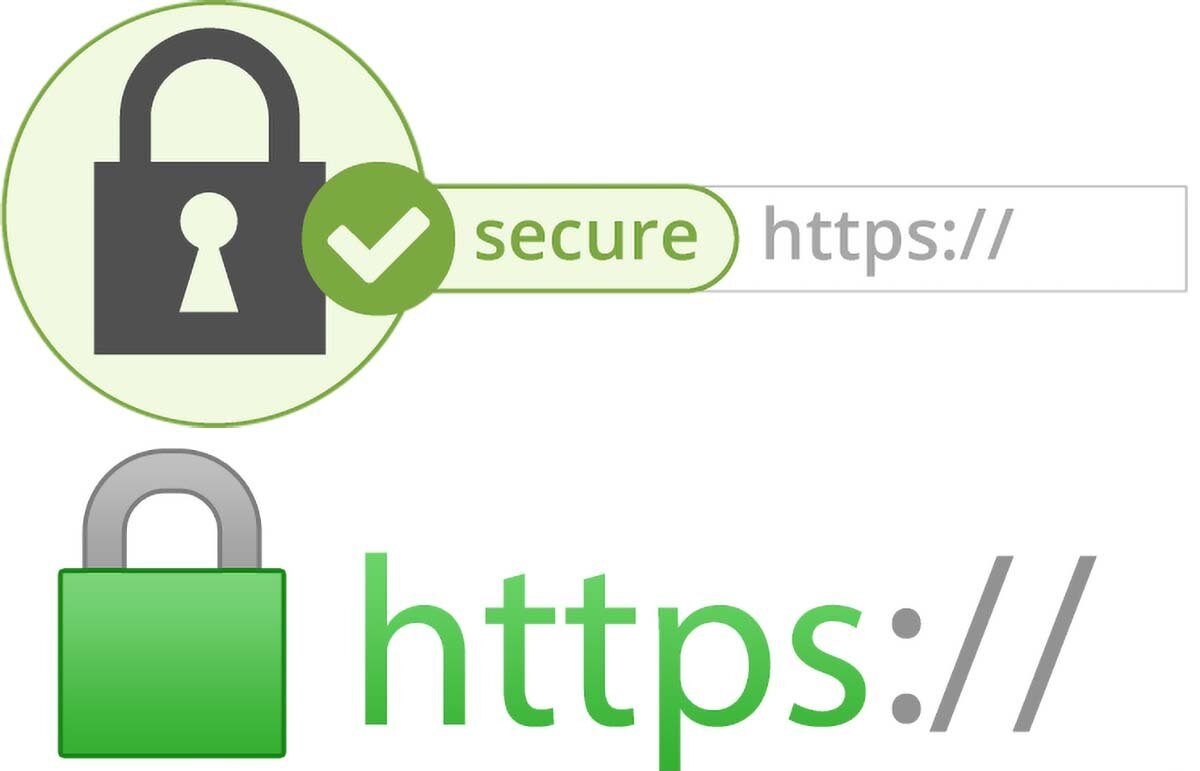
มีปัญหากับใบรับรองความปลอดภัยของเว็บไซต์นี้
ค่อนข้างเป็นไปได้ เมื่อคุณท่องอินเทอร์เน็ตและต้องการเข้าสู่หน้าใด ๆ คุณพบปัญหาด้านความปลอดภัย ข้อผิดพลาดที่น่ารำคาญนี้ซึ่งหลายครั้งทำให้คุณไม่สามารถเข้าสู่หน้าที่มีความสำคัญกับคุณมากในขณะนั้น ในบางกรณี เป็นไปได้ที่จะหลีกเลี่ยงข้อผิดพลาดนี้โดยขอให้เรารับทราบและยอมรับความเสี่ยงเอง แต่จะไม่เป็นเช่นนั้นในโอกาสอื่นๆ ที่ไม่แสดงตัวเลือกในการเข้าถึง
หากเป็นกรณีนี้และคุณถามตัวเองว่าเราควรทำอย่างไร? ในบทความนี้เราจะแสดงวิธีแก้ปัญหาต่างๆ ให้คุณดู และวิธีหนึ่งอาจใช้ได้ผลสำหรับคุณ เพื่อให้คุณสามารถเข้าสู่หน้านั้นได้โดยไม่มีปัญหา เชื่อหรือไม่ ข้อผิดพลาดนี้มักเกิดขึ้นบ่อยมากและสามารถเกิดขึ้นกับคุณบนอุปกรณ์ใดก็ได้: Android, Windows หรือ Mac
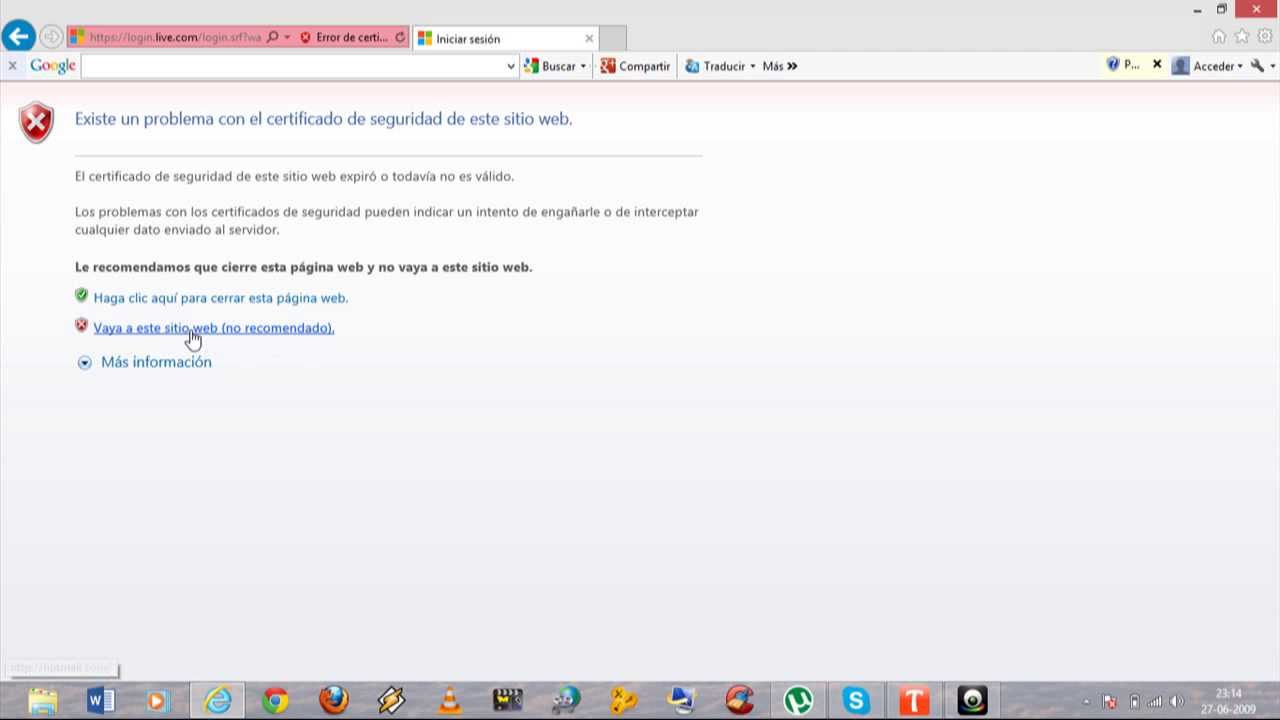
นี่เป็นลักษณะที่ปรากฏของข้อผิดพลาดไม่มากก็น้อย จะขึ้นอยู่กับระบบปฏิบัติการ อุปกรณ์ และเบราว์เซอร์ที่คุณใช้
ใบรับรองความปลอดภัยคืออะไร?
ก่อนแสดงวิธีแก้ปัญหาของ มีปัญหากับใบรับรองความปลอดภัยของเว็บไซต์นี้; เราถือว่าสำคัญมากที่คุณจะต้องรู้ว่าสิ่งนี้คืออะไรและเหตุใดจึงเกิดขึ้น
ใบรับรองความปลอดภัยเหล่านี้เรียกว่า SSL (Secure Port Layers); เป็นระบบที่ใช้โดยเว็บไซต์ของธนาคารเช่นก่อนหน้านี้เพื่อให้สามารถปกป้องข้อมูลทั้งหมดของลูกค้าและป้องกันไม่ให้ถูกขโมย แต่ถึงอย่างไร; Google ได้ใช้ระบบนี้มาระยะหนึ่งแล้วเพื่อให้สามารถผูกกับหน้าเว็บอินเทอร์เน็ต ความปลอดภัย และการปกป้องข้อมูลส่วนใหญ่ได้
นี่ไม่ได้หมายความว่าคุณเข้าสู่เว็บไซต์และสังเกตว่าไม่มี SSL ว่าไซต์นั้นไม่ปลอดภัย แม้ว่าข้อผิดพลาดที่เราพูดถึงในที่นี้จะค่อนข้างน่ารำคาญ แต่ก็จำเป็นมากสำหรับการป้องกันของคุณเองบนอินเทอร์เน็ต
ทางเลือกในการแก้ปัญหา
เมื่อรู้ว่าใบรับรองความปลอดภัยคืออะไรและมีไว้เพื่ออะไร เราจะอธิบายวิธีแก้ไขปัญหาต่างๆ ต่อไปเพื่อให้คุณได้ลองใช้ ในบางกรณี โซลูชันเหล่านี้จะใช้ได้กับทุกอุปกรณ์: a มาร์ทโฟน, คอมพิวเตอร์ Windows, คอมพิวเตอร์ Mac และอื่นๆ
มีปัญหากับใบรับรองความปลอดภัยของเว็บไซต์นี้: ปัญหาเกี่ยวกับวันที่และเวลา
สาเหตุที่พบบ่อยที่สุดสำหรับข้อผิดพลาดนี้ และโดยเฉพาะอย่างยิ่งหากเกิดขึ้นในแต่ละหน้าเว็บที่คุณพยายามเข้าถึงคือการไม่ซิงโครไนซ์กับวันที่และเวลาที่คอมพิวเตอร์ของคุณมี ตามเวลาที่เซิร์ฟเวอร์หน้าเว็บมีอยู่ ในกรณีนี้ วิธีแก้ไขนั้นง่ายมาก และเราจะอัปเดตและปรับตารางเวลาให้เหมาะสมเท่านั้น ซึ่งอาจช่วยแก้ไขข้อผิดพลาดของเรา ดังนั้นเราจึงสามารถเข้าถึงเว็บไซต์ได้ตามปกติและไม่มีปัญหา
เป็นเรื่องยากมากที่อุปกรณ์มือถือหรือเดสก์ท็อปของเรามีปัญหาเรื่องการไม่ซิงโครไนซ์เวลา ซึ่งมีตัวเลือกให้อัปเดตโดยอัตโนมัติอยู่แล้ว แต่มันสามารถเกิดขึ้นได้
ใบรับรองความปลอดภัยของเซิร์ฟเวอร์ยังไม่ถูกต้อง
คล้ายกับข้อผิดพลาดก่อนหน้านี้มาก ข้อผิดพลาดนี้และวิธีแก้ไขเหมือนกัน แค่เราปรับเวลาและวันที่เพื่อแก้ไขก็เพียงพอแล้ว
มีปัญหากับใบรับรองความปลอดภัยสำหรับเว็บไซต์นี้: Windows
ในส่วนนี้ เราจะสอนวิธีแก้ไขข้อผิดพลาดนี้ในกรณีที่วิธีการข้างต้นไม่ได้ผลสำหรับคุณ จำเป็นต้องชี้แจงว่าวิธีนี้จะใช้ได้ก็ต่อเมื่อคุณมาจากพีซีที่ใช้ระบบปฏิบัติการ Windows
ตามที่เราบอกคุณ ใบรับรองความปลอดภัยมีความจำเป็นอย่างยิ่งในการปกป้องความปลอดภัยของเราและของเจ้าของเพจ ดังนั้น หากคุณพบข้อผิดพลาดนี้ แสดงว่าเป็นเครือข่าย ซึ่งบ่งชี้ว่าหน้านั้นไม่ปลอดภัย และเป็นการดีที่สุดที่จะไม่เข้าถึง อย่างไรก็ตาม หากไม่มีปัญหาสำหรับคุณและเว็บไซต์มีความน่าเชื่อถือตามเกณฑ์ของคุณ คุณต้องดำเนินการดังต่อไปนี้เพื่อเข้าถึง:
- เมื่อเปิด start แล้วคลิก «Control Panel» จากนั้นเข้าสู่ส่วน «Internet Options»
- คุณไปที่หน้าต่าง «คุณสมบัติอินเทอร์เน็ต» จากนั้น คุณเลือกแท็บ «ตัวเลือกขั้นสูง» นี่คือที่ที่เราจะพบตัวเลือกความปลอดภัยสองสามตัวเพื่อแก้ปัญหาของเรา
- ในหลายทางเลือกที่จะปรากฏขึ้น เราจะยกเลิกการเลือกช่องต่อไปนี้: ใช้ SSL 2.0, ใช้ SSL 3.0, ใช้ TLS 1.0, ใช้ TLS 1.1, ใช้ TLS 1.2; สุดท้าย เรายังยกเลิกการเลือก «เตือนเกี่ยวกับใบรับรองไม่ตรงกัน»
- เราคลิกที่ «นำไปใช้» จากนั้น «ตกลง» และปิดกล่องโต้ตอบ
คำเตือนเกี่ยวกับวิธีการนี้
การเปลี่ยนแปลงเหล่านี้ทำให้คอมพิวเตอร์ของเราสามารถเข้าสู่เว็บไซต์ได้โดยไม่มีปัญหาใดๆ สิ่งที่เราทำคือให้คอมพิวเตอร์ของเราทราบว่าจะไม่เตือนเราถึงปัญหาประเภทนี้ ข้อเสียอย่างใหญ่หลวงของสิ่งนี้ก็คือการปิดใช้งานคุณสมบัติความปลอดภัยเหล่านี้ เราเปิดเผยตัวเองต่อภัยคุกคามที่ร้ายแรง
ควรทำเฉพาะเมื่อเกิดปัญหาในหน้าเว็บเดียว เนื่องจากเราเสี่ยงต่อการถูกโจมตีทางไซเบอร์ หากเราพบว่าปัญหานี้เกิดขึ้นจริงกับหลายหน้า เราขอแนะนำให้คุณตรวจสอบวันที่และเวลาของคอมพิวเตอร์ของคุณ นี่คือการแยกแยะความน่าจะเป็นนี้ออกและหลีกเลี่ยงวิธีการนี้ซึ่งถึงแม้จะได้ผล แต่ก็ทำให้เราถูกคุกคามอย่างใหญ่หลวง
หากคุณสนใจที่จะเรียนรู้เพิ่มเติมเกี่ยวกับความปลอดภัยของคอมพิวเตอร์และต้องการให้การป้องกันตัวเองและครอบครัวของคุณดีขึ้น เราขอแนะนำบทความต่อไปนี้: คำแนะนำด้านความปลอดภัยคอมพิวเตอร์ เคล็ดลับ !.
มีปัญหากับใบรับรองความปลอดภัยของเว็บไซต์นี้: Android
หลังจากตรวจสอบวันที่และเวลาของเราบนอุปกรณ์มือถือแล้วพบว่าสิ่งนี้ไม่ได้ช่วยแก้ปัญหาของเรา สิ่งที่เราจะทำคือล้างแคชของแอพเบราว์เซอร์ที่เราได้ติดตั้งไว้ ไม่สำคัญว่าจะเป็น Google หรือ Opera Mini (เพื่อให้ใช้งานได้มากที่สุดใน Android) ที่นี่เราจะให้ขั้นตอนทั่วไปสองสามขั้นตอนแก่คุณเนื่องจากทุกอย่างจะขึ้นอยู่กับประเภทของ มาร์ทโฟน คุณมีและเวอร์ชันของ Android ที่โทรศัพท์ของคุณมี
- เราเข้าถึงส่วนการตั้งค่าบนโทรศัพท์ของเรา
- ที่นี่เราจะเลือกตัวเลือกแอปพลิเคชันและที่นี่เราคลิกที่ «ล้างแคช»; การดำเนินการนี้จะลบข้อมูลที่บันทึกไว้ออกจากเบราว์เซอร์ของเรา
อีกวิธีหนึ่งในการเข้าถึงโดยตรงมากขึ้นคือจากเมนูเลื่อนของโทรศัพท์ของเรา เรากดไอคอนของแอพค้างไว้ในเบราว์เซอร์ของเราและสองตัวเลือกจะปรากฏขึ้น: ถอนการติดตั้งหรือข้อมูลแอปพลิเคชัน เราจะนำไอคอนไปที่ส่วนที่สองและไปที่ส่วนก่อนหน้าโดยตรง และเราจะดำเนินการเช่นเดียวกัน «ล้างแคช»
หากวิธีข้างต้นไม่ได้ผลสำหรับเรา ให้ลองถอนการติดตั้งแอปและติดตั้งอีกครั้ง เพื่อให้แน่ใจว่าเรามีเวอร์ชันล่าสุด ในหลายกรณี วิธีหลังมักจะเป็นวิธีแก้ปัญหาที่ปลอดภัย และเราสามารถเข้าถึงหน้าที่ส่งปัญหามาให้เราได้อย่างง่ายดาย
มีปัญหากับใบรับรองความปลอดภัยของเว็บไซต์นี้: iOS หรือ MacOS
ในส่วนนี้ของบทความนี้ เราจะพูดถึงคอมพิวเตอร์ iPhone, iPad หรือ Mac โดยเฉพาะ ที่มีปัญหานี้ ก่อนอื่น ตรวจสอบให้แน่ใจว่าคุณมีวันที่และเวลาที่ถูกต้องบนอุปกรณ์ของคุณ ดังที่เราบอกคุณในตอนต้นของบทความ เป็นตัวเลือกแรกเหนือสิ่งอื่นใดและโดยทั่วไปสำหรับอุปกรณ์ทั้งหมด
หากคุณได้ตรวจสอบและ/หรือแก้ไขวันที่และเวลาแล้ว แต่ปัญหายังคงมีอยู่ ในกรณีนี้ สำหรับอุปกรณ์ iOS และ MacOS ไม่มีวิธีแก้ไข และคุณจะต้องค้นหาหน้าเว็บอื่นหรือลองปรึกษากับผู้ดูแลระบบของไซต์ ตั้งแต่นั้นมา ปัญหาจะไม่ใช่กับคอมพิวเตอร์หรือโทรศัพท์ของคุณ แต่กับเจ้าของเพจเอง และพวกเขาคือผู้ที่ควรแก้ปัญหาให้คุณ เพื่อให้คุณสามารถเข้าถึงเพจของพวกเขาได้
หลังควรเป็นการ์ดใบสุดท้ายของคุณสำหรับอุปกรณ์ทั้งหมดของคุณในกรณีที่ไม่มีอะไรช่วย
เราจะฝากวิดีโอที่เกี่ยวข้องกับปัญหาเดียวกันไว้ให้คุณ และจะเสนอทางเลือกอื่นให้คุณ ด้วยวิธีนี้ คุณจะสามารถเข้าถึงหน้าที่คุณต้องการได้ ในกรณีที่สิ่งที่ระบุไว้ในบทความนี้ไม่ได้ผล เราหวังว่าสิ่งนี้จะช่วยคุณได้